Tin tức và sự kiện
Hướng dẫn vệ sinh màn hình máy tính đúng cách

Sử dụng máy tính một thời gian màn hình sẽ bị bám bẩn, đó là lúc chúng ta cần phải vệ sinh máy. Bài viết này sẽ Hướng dẫn vệ sinh màn hình máy tính đúng cách dành cho mọi người.
Xem nhanh
Màn hình máy tính là gì?
Theo như bài viết trước: Tấm Nền Màn Hình TN Là Gì?, Chúng tôi đã đề cập tới khái niệm “Màn hình máy tính là gì” như sau:
Màn hình máy tính hay còn gọi là monitor là một thiết bị gắn liền với máy tính có nhiệm vụ hiển thị và tương tác với người dùng máy tính. Máy tính thường được phân ra làm 2 loại là máy tính PC (máy tính để bàn) và máy tính laptop (máy tính xách tay). Đối với máy tính PC, màn hình là bộ phận tách rời hoàn toàn với bộ PC (riêng loại PC all in one thì sẽ tích hợp cả màn hình và PC làm 1), còn đối với máy tính laptop, màn hình là bộ phận gắn liền luôn với hệ thống máy và thường gập được.
Tại sao phải vệ sinh màn hình máy tính?
Sau thời gian sử dụng dù dài hay ngắn, màn hình sẽ bắt đầu bị bám bẩn, do đó để màn hình máy tính được sạch sẽ, hoạt động tốt thi chúng ta cần phải vệ sinh cho màn hình. Bởi vì, ngoài việc những vệt bụi bẩn khiến màn hình trông không được thuận mắt, thì việc chúng có thể bám vào những vị trí thoát khí nóng khi màn hình hoạt động sẽ làm cho khí nóng không thoát được ra ngoài, gây tổn hại đến tuổi thọ của màn hình.
Hướng dẫn vệ sinh màn hình máy tính đúng cách
Dụng cụ cần chuẩn bị:
- Khăn lau mềm như: khăn microfiber, khăn than tre….
- Dung dịch xịt vệ sinh thiết bị điện tử: như chai xịt vệ sinh 3M hoặc Mitchelin
- Chổi cọ lông mềm
- Bóng xịt hơi , hoặc máy thổi bụi vệ sinh máy tính
Các bước tiến hành:
1. Ngắt nguồn điện

Ngắt nguồn điện là bước đầu tiên và rất quan trọng của công việc vệ sinh màn hình máy tính đúng cách. Bạn hãy rút phích cắm điện khỏi ổ cắm điện để ngắt hoàn toàn nguồn điện khỏi máy tính và màn hình. Việc ngắt nguồn điện là để đảm bảo an toàn, tránh bị điện giật khi vệ sinh màn hình máy tính cũng như đảm bảo cho màn hình không bị đoản hay chập mạch khi vệ sinh.
2. Thổi bụi để loại bỏ bụi nhẹ

Sử dụng bóng thổi hơi hoặc máy thổi bụi để thổi những lớp bụi bên ngoài màn hình, các cạnh màn hình và những khe thoát khí của màn hình. Việc này giúp cho việc vệ sinh màn hình trở nên dễ dàng hơn ở những bước sau.
3. Dùng chổi cọ lông mềm để quét các vị trí khó

Chổi cọ lông mềm là loại chổi có đầu lông rất mềm, thường được dùng trong những ngành trang điểm, cắt tóc…. Nếu điều kiện kinh tế chưa cho phép, bạn có thể mua loại chổi quét sơn để sử dụng cũng được, tuy nhiên chúng tôi xin lưu ý là nếu sử dụng chổi quét sơn, bạn không nên cọ quá mạnh vào vị trí panel của màn hình.
Chúng ta sử dụng chổi cọ lông mềm để quét tất cả các vị trí của màn hình, nhất là những vị trí khó ví dụ như các khe thoát nhiệt của màn hình để loại bỏ bụi bẩn.
4. Sử dụng khăn lau khô để lau màn hình

Sử dụng khăn lau khô để lau màn hình lần đầu tiên, loại bỏ bụi bẩn ra khỏi các bề mặt của màn hình, đây là bước lau đầu tiên và chúng ta không sử dụng khăn ướt để lau màn hình nhé!
5. Sử dụng dung dịch kết hợp khăn để lau màn hình

Sử dụng một chiếc khăn microfiber mềm khác và xịt dung dịch vệ sinh màn hình lên khăn để tiếp tục bước vệ sinh màn hình tiếp theo. Lưu ý không nên xịt thẳng dung dịch vệ sinh màn hình vào màn hình và các vị trí khác, vì với bản chất là chất lỏng, dung dịch vệ sinh có thể bám vào các vị trí điện tử trên màn hình dẫn tới hỏng linh kiện của màn hình.
6. Kết thúc quá trình vệ sinh màn hình.
Sau khi vệ sinh màn hình bằng khăn ẩm có xịt dung dịch vệ sinh màn, bạn lại sử dụng chổi cọ lông mềm và quét qua toàn bộ các vị trí màn hình một lần nữa, sau đó tiếp tục dùng khăn khô ở bước 4 để lau sạch và kết thúc quá trình vệ sinh màn hình máy tính.
Lời kết
Như vậy, với 6 bước kể trên, E-DRA.VN đã đem tới bạn bài viết Hướng dẫn vệ sinh màn hình máy tính đúng cách rồi. Nếu bạn đang tìm cho mình một chiếc màn hình gaming E-Dra, thì chúng tôi đang có rất nhiều mẫu màn hình để bạn chọn. Truy cập https://e-dra.vn/ hoặc liên hệ Zalo: 0964 48 0404 để biết thêm chi tiết bạn nhé!
Theo dõi E-DRA.VN trên Mạng xã hội:
 |
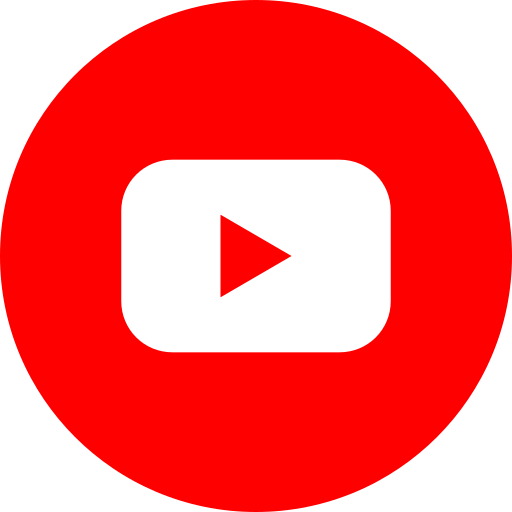 |
 |
 |
 |
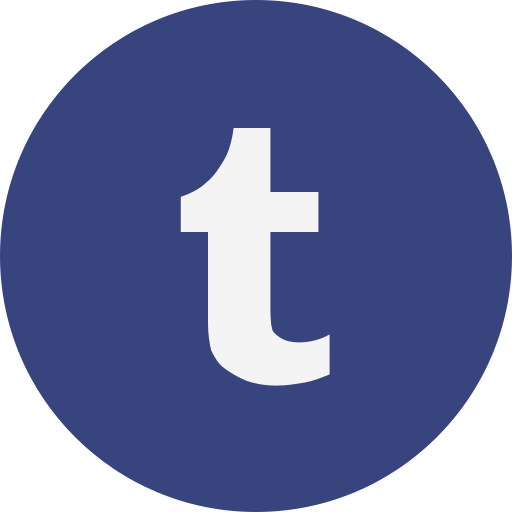 |
 |
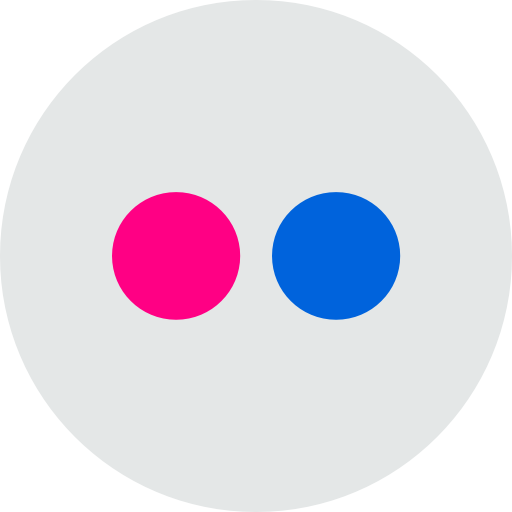 |
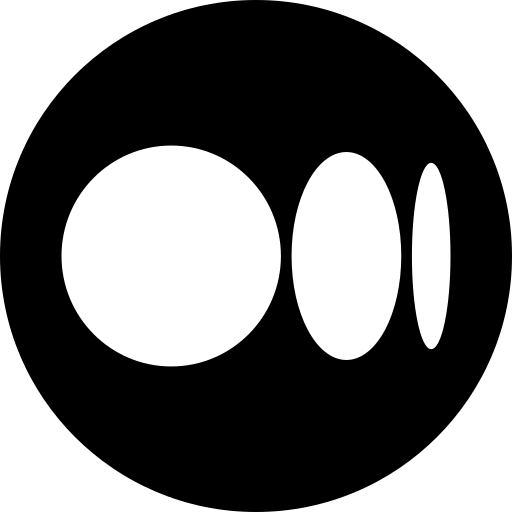 |
 |
(Bài viết thuộc về: E-DRA.VN – Đại lý bán hàng uỷ quyền bởi E-Dra Việt Nam)
BÀI VIẾT LIÊN QUAN
-
Ghế game Edra Dignity EGC234 ra mắt
-
Acer Gaming Nitro Series – Laptop gaming đáng mua trong phân khúc tầm trung
-
Cận cảnh bàn phím EDRA EK361W Snow Fansipan tuyệt đẹp
-
Baseus ra mắt màn hình di động Talenpal “nhái” LG Standby Me
-
Hình ảnh thực tế ghế EDRA Yummy EGC232 V2 Fabric
-
Ra mắt arm màn hình EDRA EMA7302






